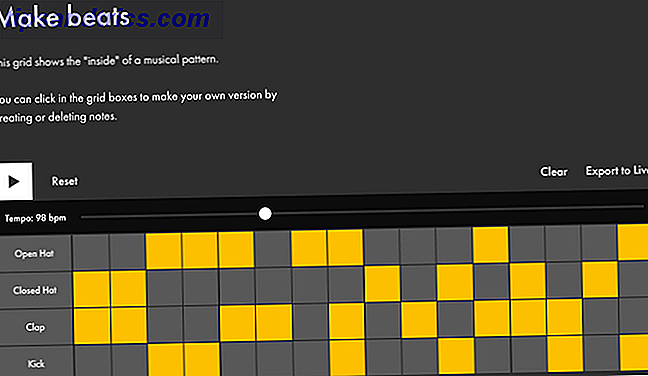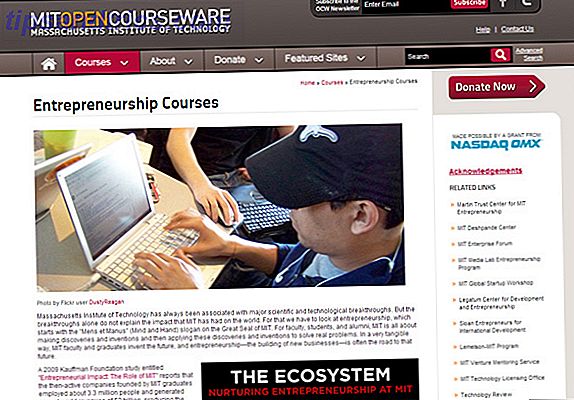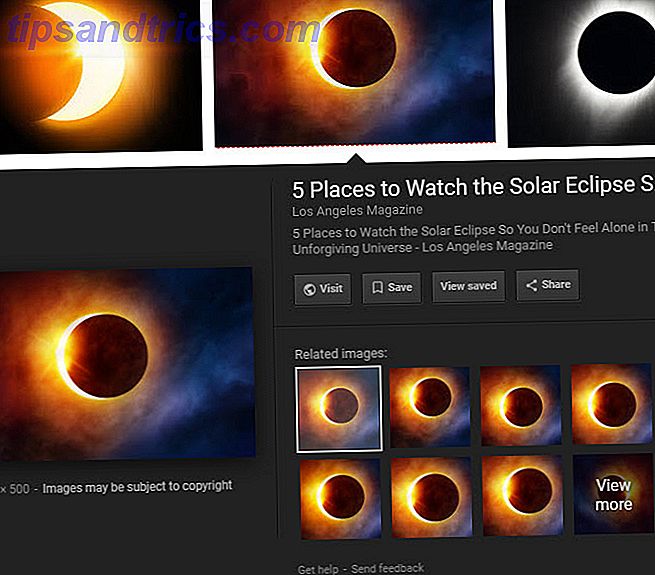Possedere un computer è divertente, ma è necessario prendersi del tempo per eseguire alcune operazioni di manutenzione di base per assicurarsi che funzioni al meglio. Altrimenti, i pochi minuti risparmiati qui e là potrebbero causare ore di lavoro non necessario in futuro.
Diamo un'occhiata alle attività di manutenzione di Windows 10 che ogni proprietario di PC dovrebbe fare regolarmente. Per fortuna, ci sono alcuni strumenti gratuiti per la manutenzione del PC. Top 5 Strumenti gratuiti per la manutenzione del computer che dovresti sapere sui 5 strumenti gratuiti per la manutenzione del computer che dovresti sapere Trattare il computer correttamente e che rimarrà veloce e reattivo per molti anni. Ma trascuri la corretta manutenzione e il tuo sistema ne risentirà. Quindi, da dove inizi? Con le cinque app che consigliamo qui. Leggi di più che possono renderlo più facile.
1. Aggiornare Windows e software

Windows 10 è ottimo per l'aggiornamento stesso, ma è comunque necessario effettuare il check-in di tanto in tanto e assicurarsi che non sia bloccato da qualcosa. Vai su Impostazioni> Aggiorna e sicurezza> Windows Update e fai clic su Verifica aggiornamenti .
Windows ti dirà se trova eventuali aggiornamenti e dovresti installarli automaticamente. Alcuni, ma non tutti, gli aggiornamenti richiedono un riavvio.
Durante l'installazione degli aggiornamenti, è una buona idea assicurarsi che tutto il software installato sia aggiornato 4 App di Windows da aggiornare costantemente 4 App di Windows da aggiornare in qualsiasi momento Mantenere aggiornato il software è un modo per stare lontano dai guai con hacker e malware. Ti mostriamo come mantenere aggiornati Windows, i browser, gli strumenti antivirus e altre app. Leggi di più . Alcuni programmi lo fanno automaticamente, come Chrome e Firefox. Altri programmi ti chiederanno un aggiornamento quando li apri. È possibile verificare gli aggiornamenti sulla maggior parte dei software visitando Guida> Verifica aggiornamenti o Opzioni> Verifica aggiornamenti .
2. Gestisci la tua email

L'email si accumula rapidamente se non la si resta sopra. Quando la tua casella di posta è piena di volantini automatici e di cianfrusaglie che non vuoi, trovare messaggi veramente importanti richiede più tempo.
Dovresti ridurre regolarmente la tua posta in arrivo cancellando l'iscrizione alle newsletter che non hai mai letto. Quindi imposta i filtri e-mail Come impostare i filtri e-mail in Gmail, Yahoo Mail e Outlook Come impostare i filtri e-mail in Gmail, Yahoo Mail e Outlook Il filtro e-mail è lo strumento migliore per mantenere la tua casella di posta ordinata e organizzata. Ecco come impostare e utilizzare i filtri e-mail in Gmail, Yahoo Mail e Outlook. Leggi di più in modo che solo i messaggi importanti raggiungano la tua casella di posta. La tua casella di posta diventerà un posto molto più piacevole.
3. Eseguire il backup dei dati

Il backup dei dati è di solito un'operazione di tipo "set-and-forget", ma è opportuno verificare occasionalmente che il backup sia operativo. Altrimenti, potresti avere una brutta sorpresa se il tuo PC fallisce.
La maggior parte del software di backup mostra lo stato e / o l'ultimo tempo di backup direttamente sulla sua schermata iniziale. Apri il tuo software di scelta e assicurati che tutto funzioni correttamente. Se si utilizza il backup della cronologia file in Windows, selezionare Impostazioni> Aggiornamento e sicurezza> Backup e selezionare Altre opzioni per visualizzare il tempo di backup più recente.
Non ci sono scuse per non eseguire il backup dei dati 5 Fatti di backup di base Ogni utente di Windows dovrebbe sapere 5 fatti di backup di base Ogni utente di Windows dovrebbe sapere Non ci stanchiamo mai di ricordarti di fare backup e mantenere i tuoi dati al sicuro. Se ti stai chiedendo cosa, con quale frequenza e dove eseguire il backup dei file, abbiamo risposte dirette. Leggi di più -se non hai ancora impostato un backup, ora è il momento perfetto. Consulta la nostra guida di backup di Windows definitiva. Guida di backup e ripristino di Windows Guida di backup e ripristino di Windows. Si verificano disastri. A meno che tu non voglia perdere i tuoi dati, hai bisogno di una buona routine di backup di Windows. Ti mostreremo come preparare i backup e ripristinarli. Leggi di più per tutto ciò di cui hai bisogno per andare avanti.
4. Elimina file e programmi non necessari

Gli utenti Windows esperti sanno come il sistema operativo si accumula nel tempo. Non puoi impedirne una parte, ma aiuta a ripulire vecchi dati che non stai utilizzando attivamente. Liberare spazio può anche migliorare le prestazioni del PC se si sta esaurendo.
Consulta la nostra guida passo-passo per la pulizia dei file Il modo migliore per pulire Windows 10: una guida dettagliata Il modo migliore per pulire Windows 10: una guida dettagliata Se il tuo PC con Windows 10 deve essere pulito, ecco gli strumenti e un processo passo-passo per renderlo di nuovo pulito. Leggi di più e la nostra lista di controllo per la pulizia Come pulire il tuo computer Windows: La lista di controllo definitiva Come pulire il tuo computer Windows: La lista di controllo definitiva Trascorrere del tempo a ripulire Windows può produrre grandi miglioramenti delle prestazioni. Ecco la lista di controllo definitiva per la pulizia del tuo computer Windows. Leggi di più per maggiori dettagli.
5. Eseguire scansioni di manutenzione
Dovresti eseguire alcune scansioni su Windows di tanto in tanto solo per assicurarti che non ci sia un problema che stai trascurando.
Uno di questi è una scansione antivirus. Spero che tu usi un solido antivirus che non ti dia fastidio. Le migliori app gratuite per l'antivirus senza Nag Screens e Bloatware Le migliori app gratuite per l'antivirus senza Nag Screens e Bloatware Le app antivirus Nagging sono un enorme problema. Non devi sopportarli, anche gratis. Ecco i migliori programmi antivirus che non vengono forniti con popup o junk in bundle. Leggi di più tutto il tempo, che dovrebbe scansionare automaticamente. Ma è una buona idea ottenere una seconda opinione da un programma anti-malware dedicato di tanto in tanto.
Malwarebytes è ancora il migliore in questo. La versione gratuita consente di eseguire la scansione solo su richiesta, ma è tutto ciò che serve per un controllo occasionale. Si spera che non trovi nulla sul tuo sistema, ma vale la pena dare un'occhiata perché troverà quello che altri software antivirus non fanno.
Occasionalmente dovresti eseguire anche una scansione SFC. Questo comando, acronimo di Controllo file di sistema, è un'utilità di Windows che controlla i file di sistema danneggiati Come risolvere un'installazione di Windows 10 danneggiata Come risolvere un corrotto sistema di installazione di Windows 10 Il danneggiamento del sistema è il peggiore che potrebbe accadere all'installazione di Windows. Ti mostriamo come ripristinare Windows 10 in caso di BSOD, errori del driver o altri problemi inspiegabili. Leggi di più e riparale se necessario. Digita cmd nel menu Start, quindi fai clic con il pulsante destro del mouse e scegli Esegui come amministratore . Immettere la seguente riga per avviare la scansione, che potrebbe richiedere un po 'di tempo:
sfc /scannow 6. Controllare le impostazioni importanti

Il normale flusso di aggiornamenti di Windows 10 significa che è in continua evoluzione. Mentre questo comporta molte nuove funzionalità, significa anche che Windows ha più possibilità di introdurre più opzioni che influiscono sul funzionamento del tuo computer.
Dopo aver installato un aggiornamento importante (come l'aggiornamento dei creativi autunnali), dovresti controllare le nuove opzioni e assicurarti che siano impostate nel modo desiderato. E se non hai mai modificato le impostazioni predefinite di Windows 10 7 Impostazioni predefinite di Windows 10 da verificare immediatamente 7 Impostazioni predefinite di Windows 10 da verificare Immediatamente Microsoft ha preso alcune decisioni discutibili con Windows 10. Alcune delle sue impostazioni predefinite non dovrebbero essere lasciate da sole. Ti mostriamo come migliorare la privacy, risparmiare larghezza di banda, ridurre la distrazione e molto altro ancora. Per saperne di più, sicuramente dare un'occhiata a quelli.
Un'altra impostazione da controllare regolarmente è gli elementi di avvio in Gestione attività Rimuovere elementi di avvio di Windows per risolvere il computer lento gratuitamente Rimuovere elementi di avvio di Windows per risolvere il computer lento per l'avvio gratuito dei programmi all'avvio può influire sia sulla velocità di avvio di Windows sia sul computer prestazioni complessive. Risolvi il tuo computer lento rimuovendo le applicazioni dall'avvio automatico. Ti mostriamo come catturarli tutti. Leggi di più . Man mano che si installa più software, è probabile che si accumulino una tonnellata di programmi che vengono eseguiti non appena si avvia. Controllalo a volte e assicurati che sia sotto controllo.
7. Pulisci il tuo hardware

A nessuno piace molto pulire il proprio computer, ma è un passo importante per farlo funzionare al meglio. Inoltre, diventa piuttosto lordo nel tempo. Dovresti almeno pulire la tastiera e lo schermo e pulire la polvere dal tuo computer, alcune volte all'anno.
Abbiamo scritto una guida per la pulizia del laptop e gran parte dello stesso consiglio vale per i desktop. Mentre sei sotto il cofano, assicurati che la tua installazione non subisca errori come una scarsa ventilazione 8 Errori di manutenzione del PC che uccidono il tuo hardware Durata della vita 8 Errori di manutenzione del PC che uccidono il tuo hardware Durata della vita La manutenzione del PC non è scienza missilistica, ma potresti commettere una manciata di errori che stanno effettivamente danneggiando il tuo hardware. Leggi di più .
La manutenzione del computer non è divertente, ma è estremamente importante
Abbiamo esaminato sette importanti compiti che dovresti completare ogni tanto. Non è necessario ossessionarli, ma trascurarli porteranno a problemi lungo la strada. Mantenere il tuo computer in buono stato ti fa risparmiare tempo e denaro, quindi sarai contento di averlo seguito.
Mentre stai lavorando su questi, assicurati di non commettere grandi errori di manutenzione 7 Errori di manutenzione di Windows che non dovresti mai fare 7 Errori di manutenzione di Windows che non dovresti mai realizzare Se vuoi mantenere il tuo PC Windows senza intoppi, devi evitare facendo questi grandi errori. Potrebbero abbreviare la vita del tuo computer e rendere la tua esperienza frustrante. Leggi di più .